
Peter Holmes
0
1046
139
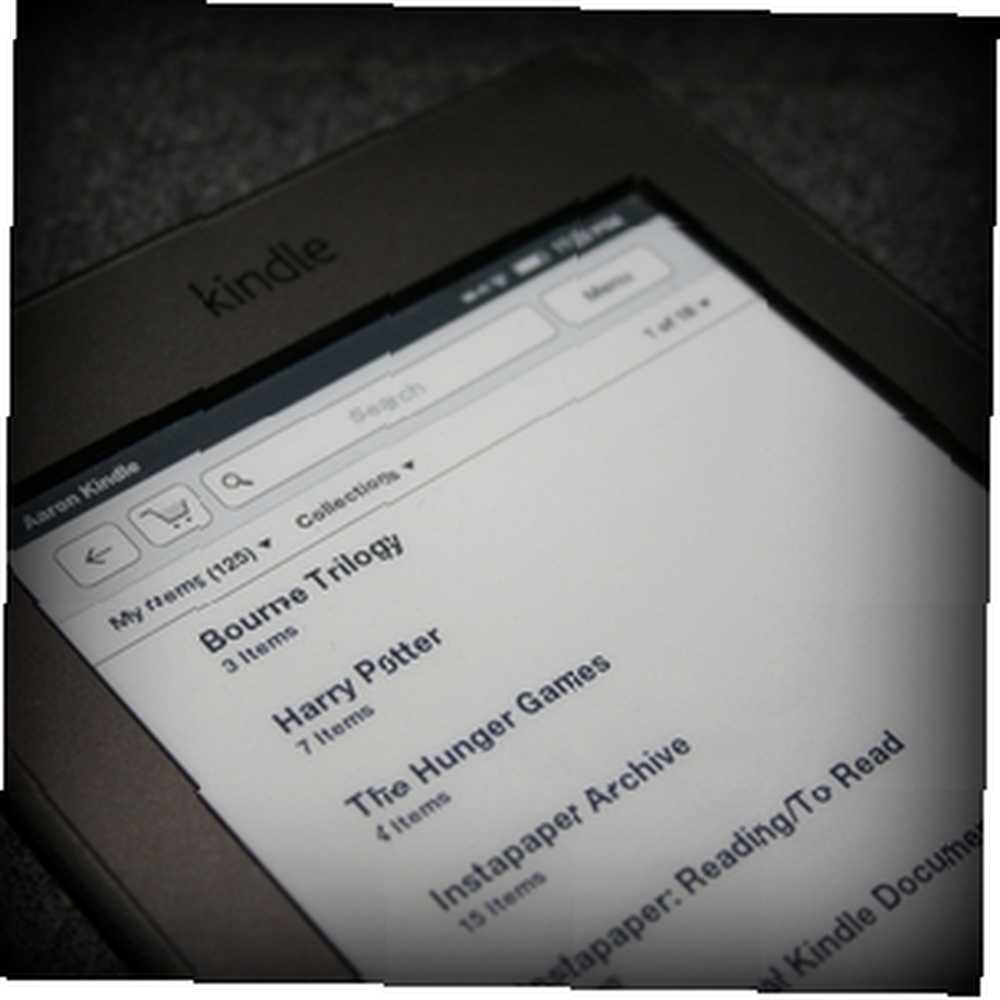 Wraz z rosnącym udziałem e-booków, czytniki książek elektronicznych, w szczególności Kindle Amazona, stają się coraz bardziej popularne. Jeśli masz Kindle, wiesz, że możesz zrobić więcej niż tylko czytanie na tym? Istnieje wiele innych funkcji zawartych w Kindle, z których możesz skorzystać, aby uczynić czytanie jeszcze bardziej przyjemnym.
Wraz z rosnącym udziałem e-booków, czytniki książek elektronicznych, w szczególności Kindle Amazona, stają się coraz bardziej popularne. Jeśli masz Kindle, wiesz, że możesz zrobić więcej niż tylko czytanie na tym? Istnieje wiele innych funkcji zawartych w Kindle, z których możesz skorzystać, aby uczynić czytanie jeszcze bardziej przyjemnym.
Są to takie funkcje, jak robienie zrzutów ekranu, szybkie tworzenie zakładek, tłumaczenia, udostępnianie na Facebooku i Twitterze, zamiana tekstu na mowę, zintegrowany dostęp do Wikipedii, ochrona hasłem i wiele innych. Zanurzmy się w badaniu urządzenia, które zapewnia więcej niż tylko zmysł dotyku.
Pierwsze Czuć
Jedną z zalet Kindle Touch jest to, że zyskujesz więcej nieruchomości na ekranie do czytania, ale “wada” jest to, że możesz nie znać wszystkich sztuczek. Jeśli masz wystarczająco dużo swojego Kindle, prawdopodobnie już niektóre z nich odkryłeś.
Rób zrzuty ekranu
Zdecydowałem się najpierw wprowadzić możliwość robienia zrzutów ekranu, aby podczas czytania tego artykułu nie zastanawiałeś się, jak zabrałem się do usuwania zdjęć z mojego Kindle'a - to po prostu nie byłoby fair. Po raz pierwszy dowiedziałem się, jak zrobić zrzut ekranu, kiedy pisałem artykuł o zapisywaniu artykułów z Internetu na swoim urządzeniu Kindle. Jak zapisywać artykuły internetowe do późniejszego przeczytania na tablecie. Kindle Jak zapisać artykuły internetowe na później. Kindle Wszyscy tam byliśmy - surfujesz po Internecie i znajdujesz świetny artykuł, który chciałbyś przeczytać. Ale jest tak wiele do zrobienia i wiesz, że nie powinieneś poświęcać czasu na czytanie… (które gorąco polecam, ponieważ zmieniło to sposób, w jaki surfuję po Internecie). Próbowałem wymyślić zrzut ekranu, gdy prosta wyszukiwarka Google ujawniła dwa proste kroki.
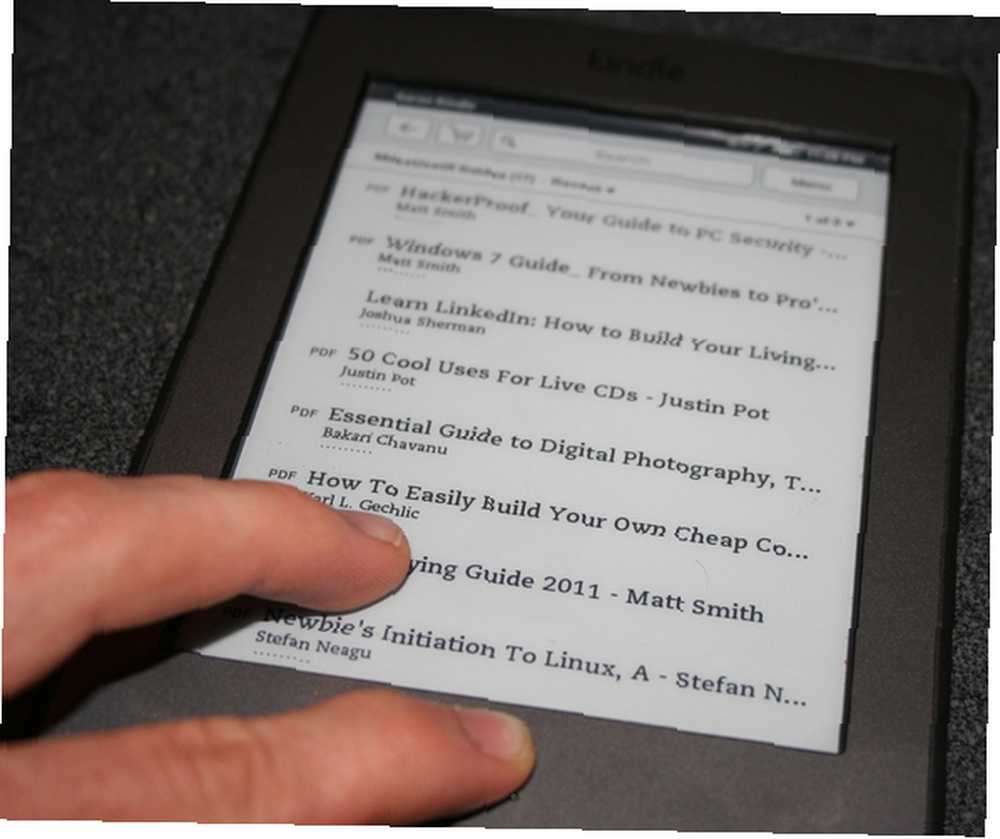
- Przytrzymaj przycisk Początek i dotknij ekranu.
- Przytrzymaj przycisk Home jeszcze przez sekundę lub dwie po dotknięciu.
Zrzuty ekranu są następnie zapisywane w głównym folderze Kindle, który widzisz po podłączeniu do komputera.
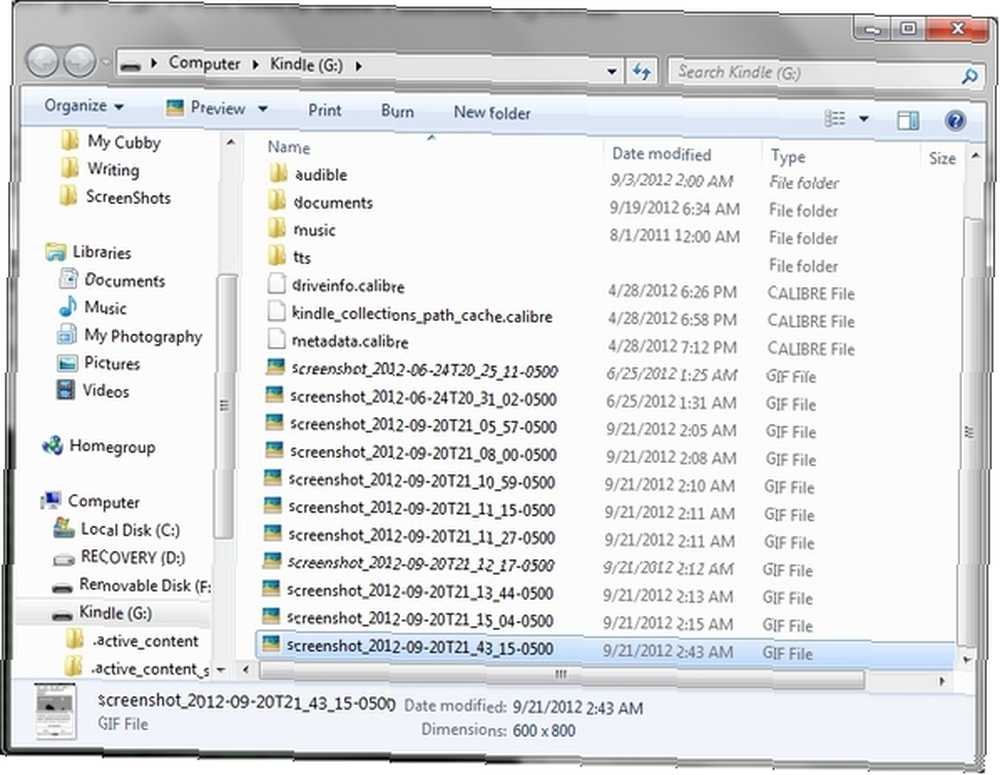
Na początku może to potrwać kilka prób, aby go zdjąć. Raz na jakiś czas nadal nie otrzymuję zrzutu ekranu. Nie ma wiadomości ani wskazówek, że udało Ci się to zrobić. Zauważyłem jednak, że jeśli powróci do strony głównej po próbie wykonania zrzutu ekranu, nie zadziała.
Pomijanie rozdziałów
Podobnie jak przewracanie stron, ta sama metoda działa w przypadku nawigacji między rozdziałami. Przesuń palcem w górę i w dół, aby przejść do poprzedniego lub następnego rozdziału. Jest to idealne rozwiązanie do szybkiego poruszania się po książce, jeśli przez zmianę nie znasz lokalizacji lub numeru strony, którego szukasz. Aby przejść do poprzedniego rozdziału, przeciągnij od dołu do góry. Aby przejść do następnego rozdziału, przeciągnij od góry do dołu.
Szybka zakładka
Kolejną świetną funkcją Kindle jest możliwość dodania strony do zakładek. Jednakże “tradycyjny” Metoda obejmuje kilka kroków. Jeśli chcesz szybko utworzyć zakładkę (lub usunąć zakładkę), aby móc wrócić do czytania, spróbuj dotknąć prawego górnego rogu. Zobaczysz “ucho psa” wskazanie w stylu.
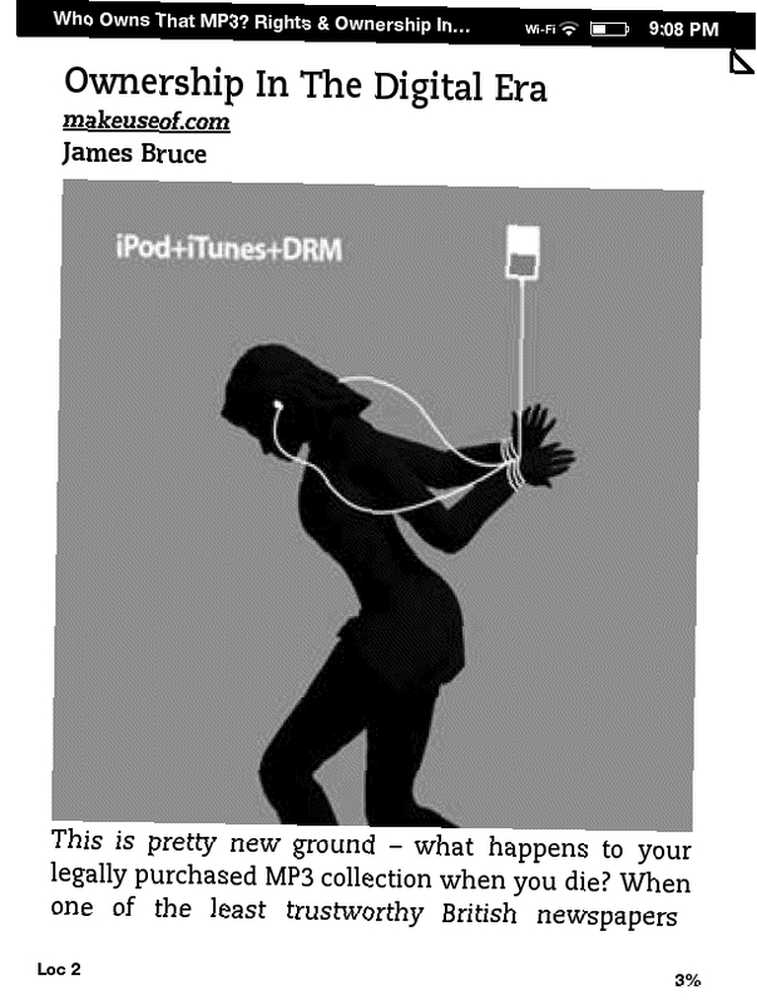
Wyświetl obrazy na pełnym ekranie
Jest to miła, niewielka funkcja, z której można korzystać od czasu do czasu. Jeśli kiedykolwiek chcesz wyświetlić tylko obraz bez tekstu wokół niego, dotknij obrazu, aby go wybrać, a na nim pojawi się szkło powiększające.
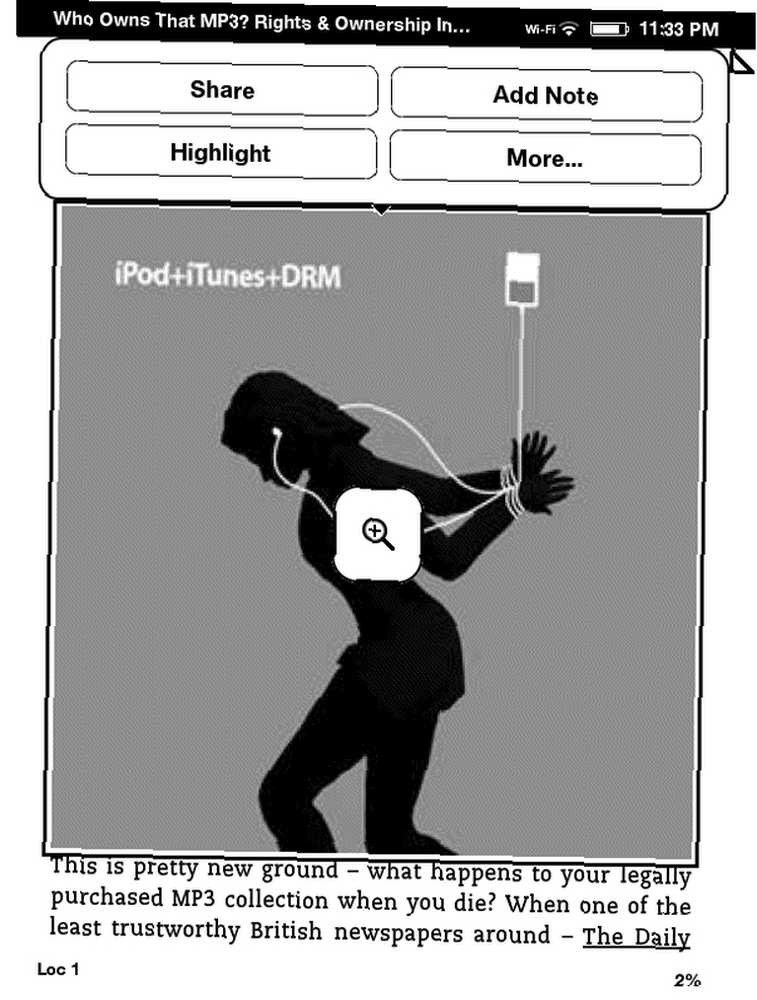
Stuknij obraz ponownie, aby wyświetlić pełny ekran. Jeśli jest dużo zdjęć, które chcesz wyświetlić, polecam korzystanie z trybu poziomego, który wyjaśnię później.

słuchać Do twojego serca… Er… Kindle
Czy zdajesz sobie sprawę, że możesz słuchać swojego Kindle. Być może dlatego, że zauważyłeś głośniki z tyłu i gniazdo słuchawkowe na dole, ale do czego to naprawdę jest dobre? Możesz na nim odtwarzać pliki MP3. Ale oczywiście nie jest to odtwarzacz muzyki. Istnieją jednak dwie funkcje, które działają dobrze w funkcji audio.
Graj w Audio Books
Ma sens tylko, że Kindle dobrze współpracuje z książkami audio, ponieważ Amazon jest teraz właścicielem Audible.com. Niedawno wybrałem stamtąd darmową książkę i miałem okazję jej posłuchać i muszę powiedzieć, że byłem bardzo zadowolony. Jakość była dobra, podobnie jak opcje na ekranie. Kolejną świetną rzeczą jest Audible oferuje Whispersync, która synchronizuje twoje zakupy bezpośrednio z twoim Kindle, tak jak robi to Amazon.
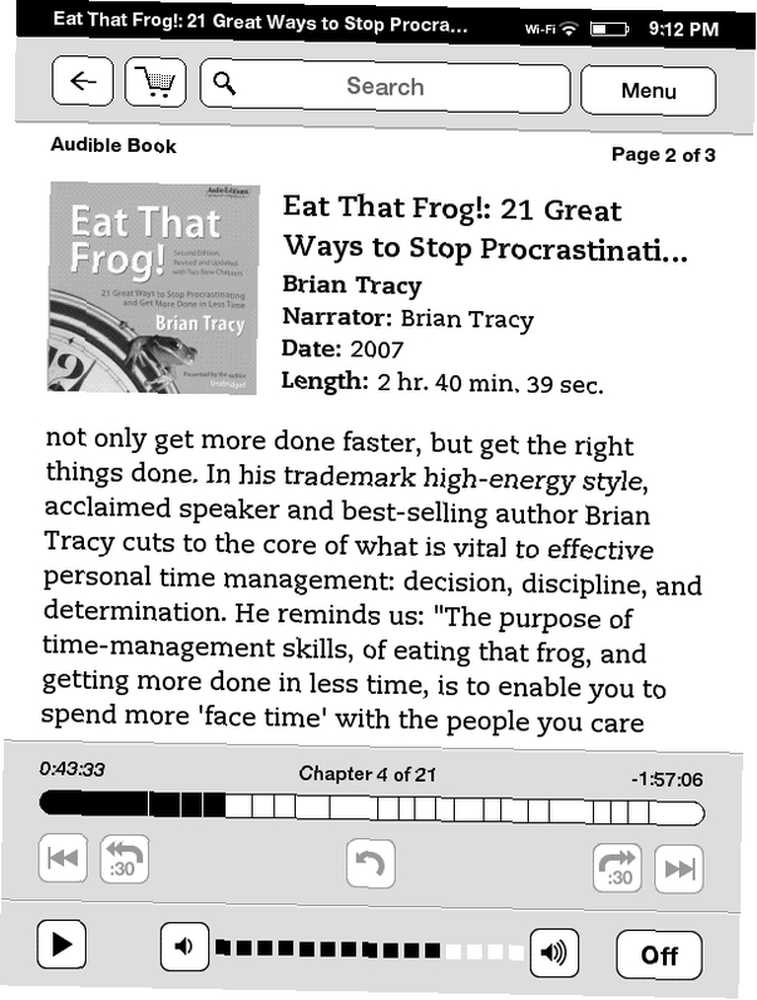
Tekst na mowę
Text-To-Speech różni się od audiobooka tym, że odbywa się to w Kindle. Odkryłem jednak, że tylko niektóre książki na to pozwalają. Nie jestem świadomy tego, co wszystko dzieje się w książkach, które mogą być przesyłane za pomocą funkcji zamiany tekstu na mowę, ale jeśli potrafisz przejść obok monotonnego głosu, brzmiącego anonimowo, jest to bardzo przydatna funkcja. Zwłaszcza jeśli próbujesz zasnąć! Po prostu podłącz te słuchawki i Text-To-Speech od razu - będziesz spać w mgnieniu oka. Pomijając żarty, fajnie jest mieć Kindle.
Widzieć Korzyści z wyróżnienia
Wyróżnianie fragmentów w eBookach jest świetne, ale czy wiesz, że jest więcej funkcji niż właśnie podświetlanie i dostęp do słownika? Stamtąd możesz wybrać Podświetl lub Więcej, aby wyświetlić inne opcje. Jeśli wybierzesz więcej niż jedno słowo, zobaczysz wyskakujące okienko z czterema polami: “Dzielić,” “Dodaj notatkę,” “Atrakcja” i “Więcej… ”

“Ukryty” pod przyciskiem więcej znajdują się jeszcze dwie fajne funkcje “Dzielić” i “Dodaj notatkę.” Są to dostęp do Wikipedii i tłumaczenie. Jest to również miejsce, w którym możesz zgłosić błąd w treści.
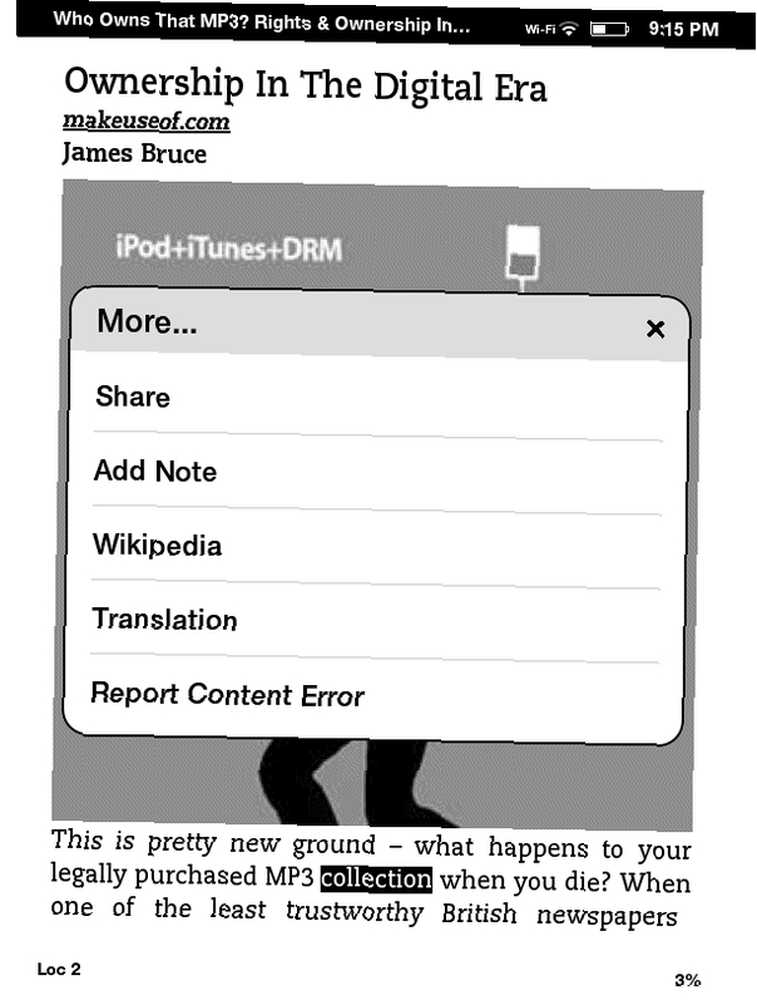
Po wybraniu pola udostępniania opublikujesz wszystko, co wybrałeś oraz tekst, który wpisałeś. Jeśli skonfigurowałeś swój Kindle do publikowania na Facebooku i Twitterze, będzie on publikował te osoby oprócz udostępniania fragmentu na Twoim profilu Amazon.
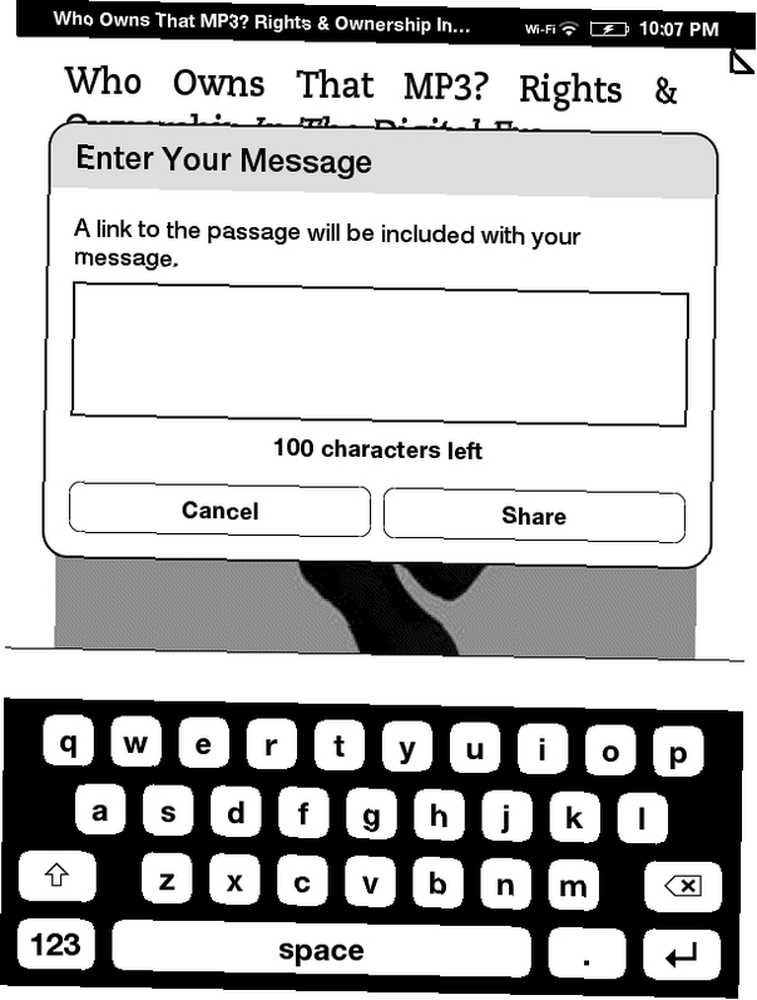
Dodanie notatki to także fajna funkcja i dość oczywista.
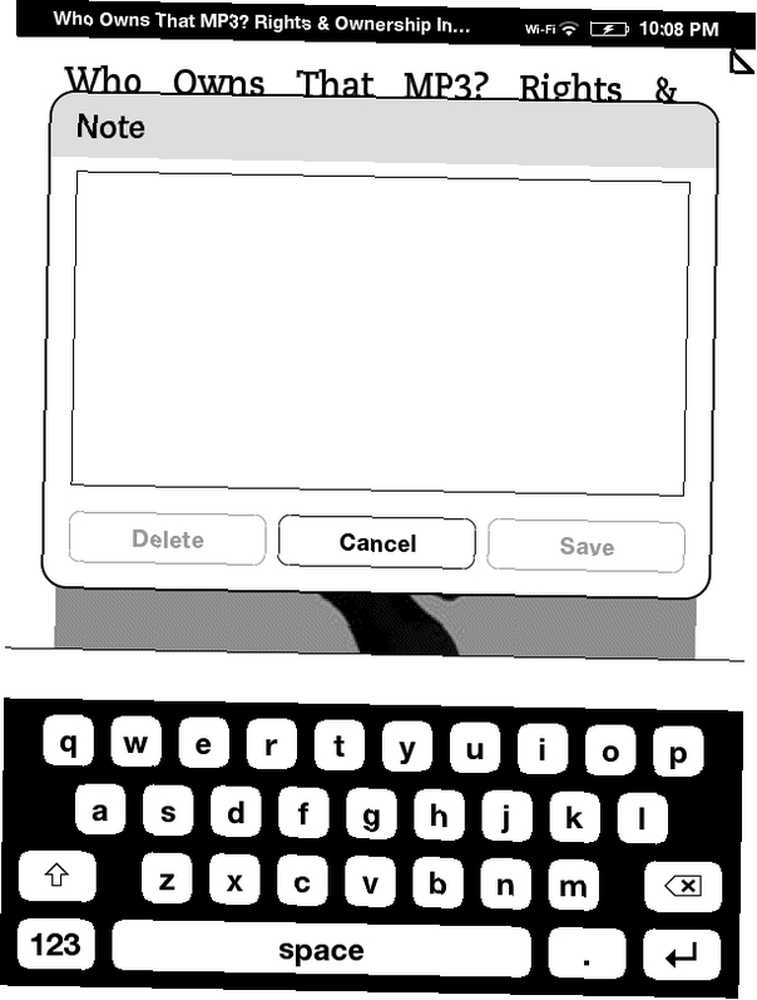
Możliwość wyszukiwania informacji w Wikipedii jest doskonała. Kocham to. Istnieje wiele sposobów, ale w najprostszej formie miło jest mieć dodatkowy słownik, ponieważ Oxford American Dictionary jest nieco przestarzały. Jak widać poniżej, mam “MP3” wybrane, ale go nie rozpoznaje, więc pokazuje następną najlepszą rzecz.
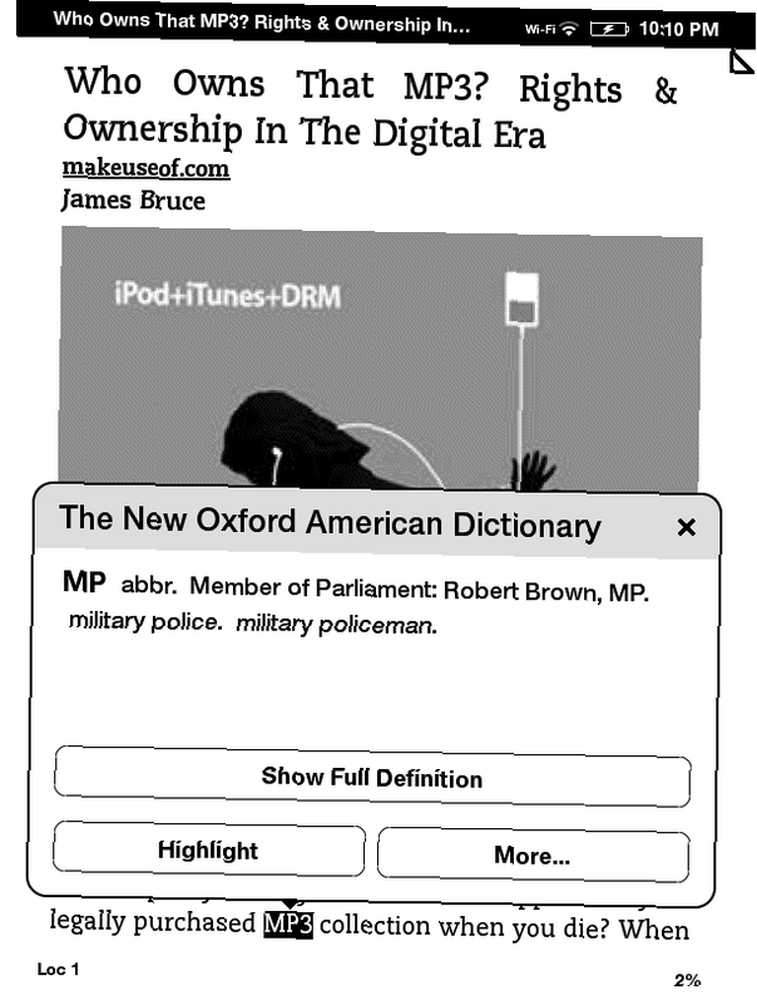
Jednak Wikipedia jest oczywiście zawsze aktualna i zawiera bardziej niż szczegółową definicję “MP3.”
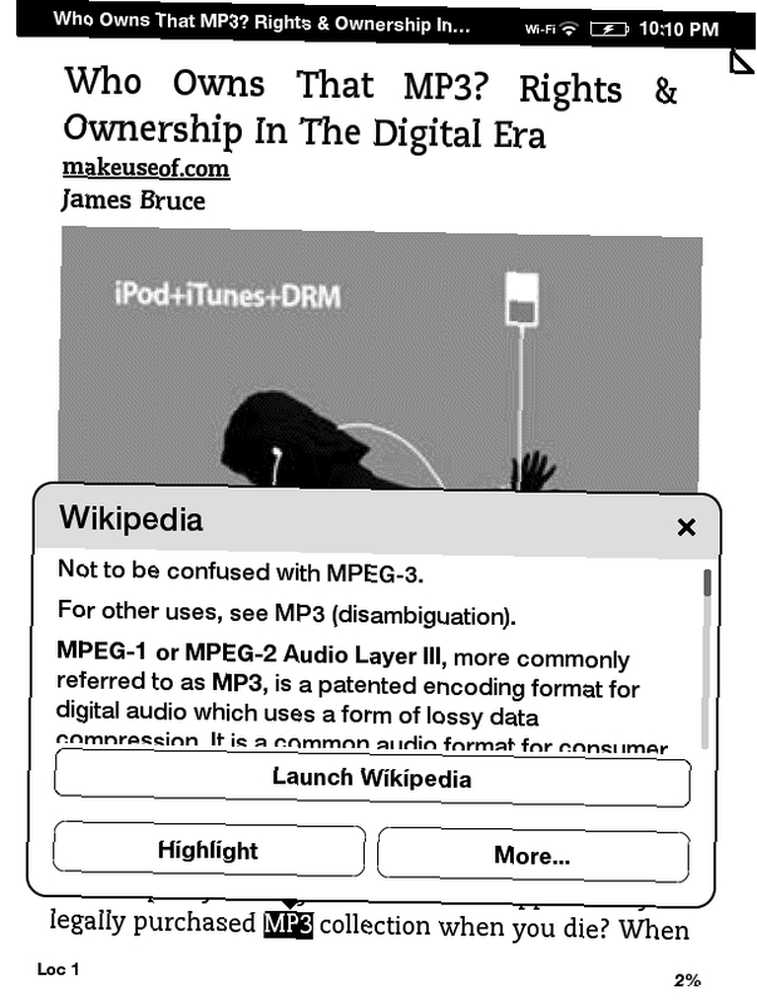
Jeśli stukniesz “Uruchom Wikipedię” w wyskakującym okienku przeniesie Cię do samej strony sformatowanej dla Kindle.
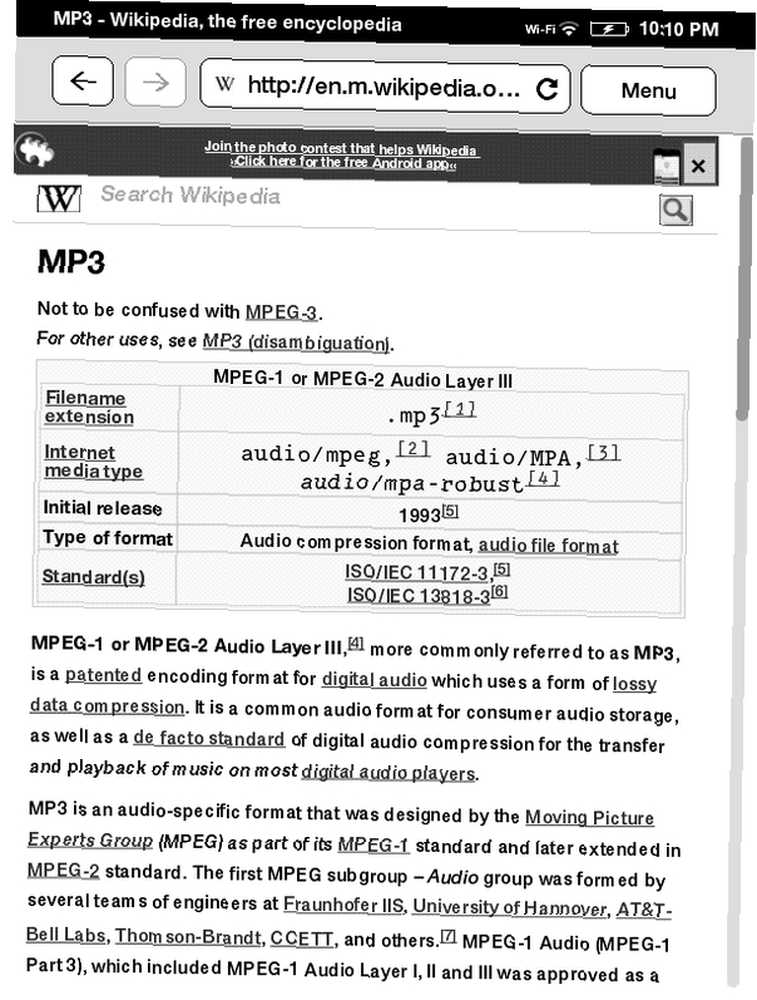
Ostatnią z tych funkcji jest tłumaczenie. Jest to dość niesamowita funkcja, której Amazon niekoniecznie musiał zawierać, ale była inteligentna.
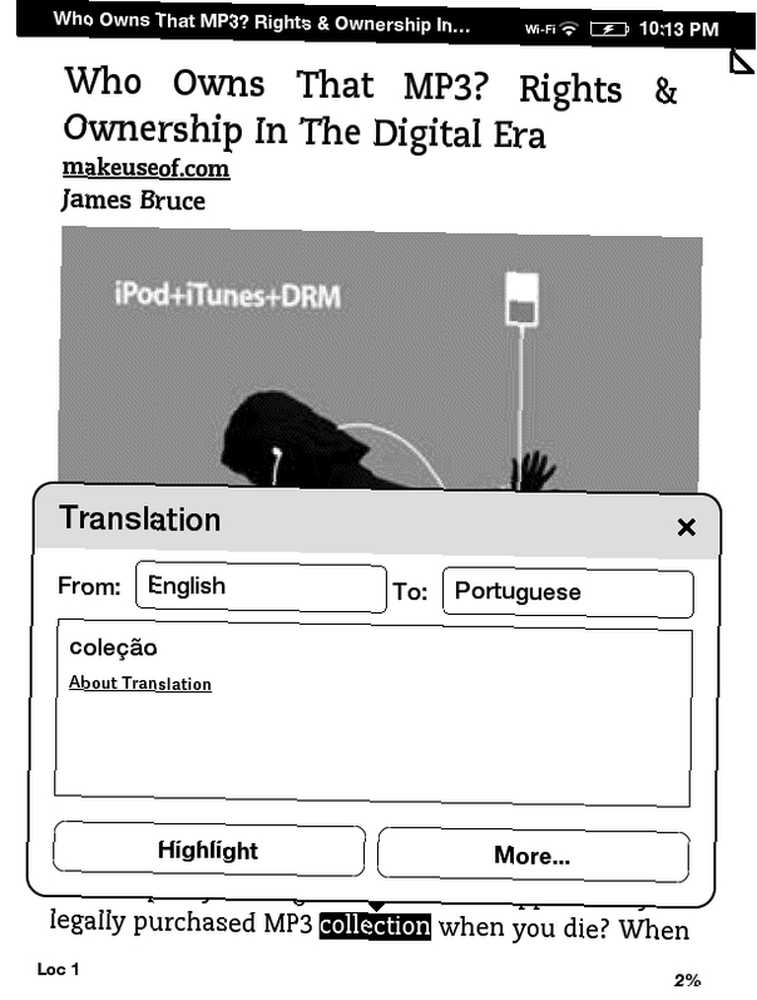
Kindle może tłumaczyć na 16 języków i jestem pewien, że będzie stale się rozwijał.
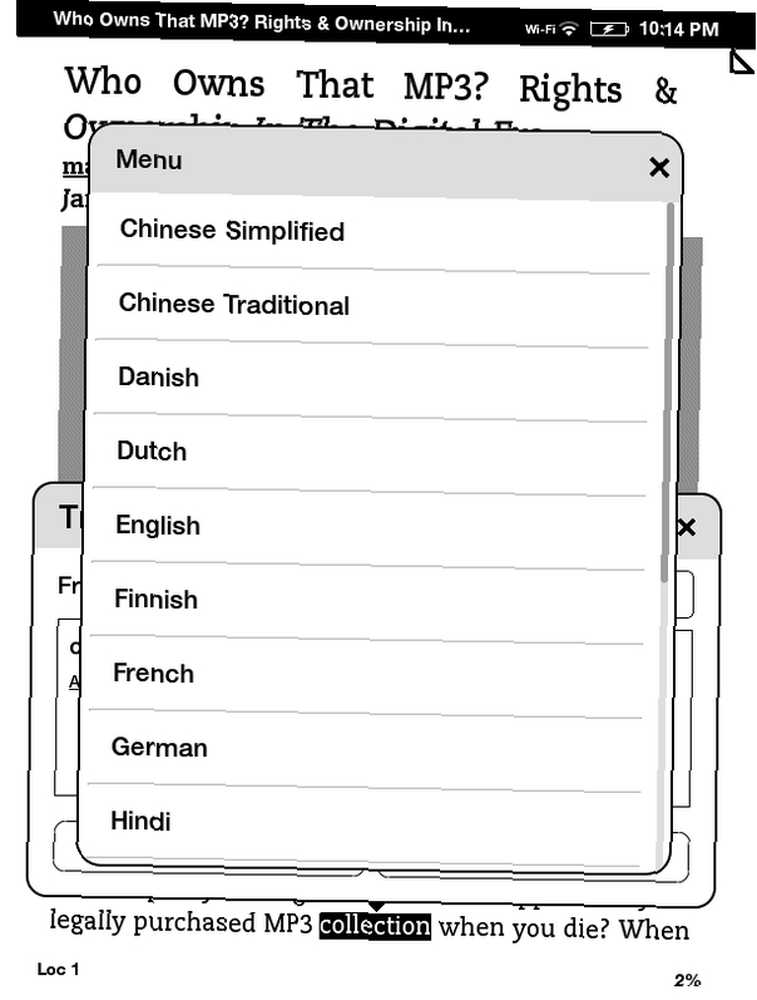
Inne wspaniałe funkcje dla zmysłów (przepraszam za brak degustacji lub zapachu tutaj)
Wcześniej wspomniałem o trybie poziomym i że można go używać do wyświetlania większych zdjęć. Działa dobrze, ale format w książkach czasami nie jest dla niego tworzony, więc od czasu do czasu pojawiają się małe usterki. Mimo to jest to świetny sposób na bardziej szczegółowe wyświetlanie większych zdjęć, a nawet czytanie książki w inny sposób.
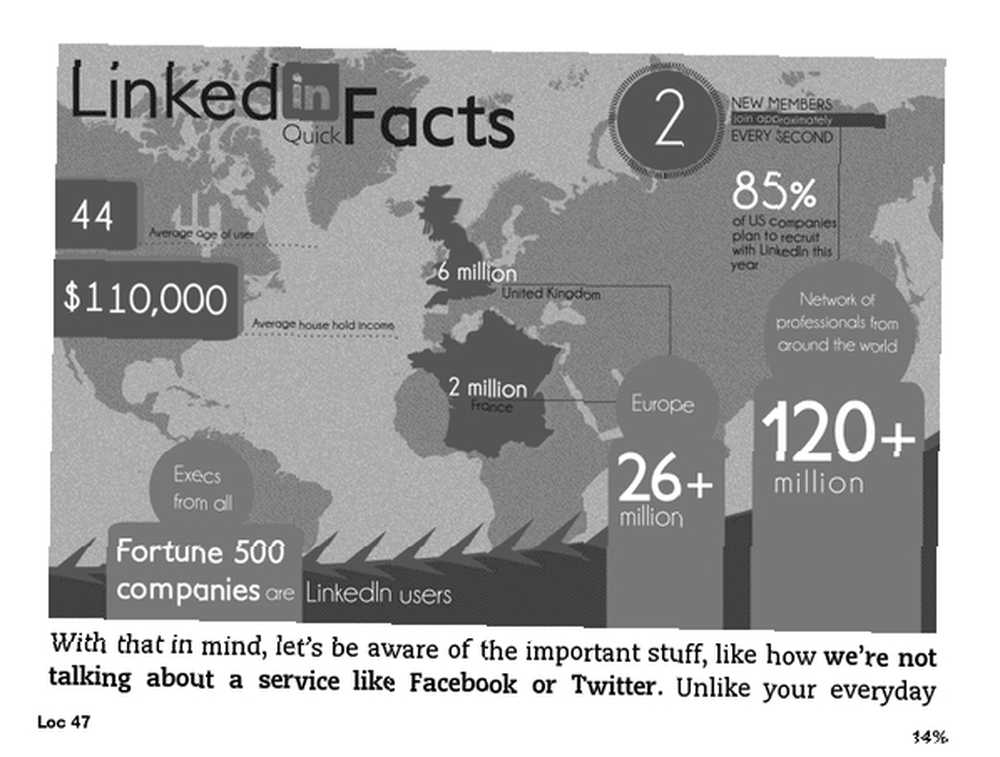
Aby uzyskać do niego dostęp, przejdź do menu podczas czytania książki i dotknij “Tryb krajobrazu.”
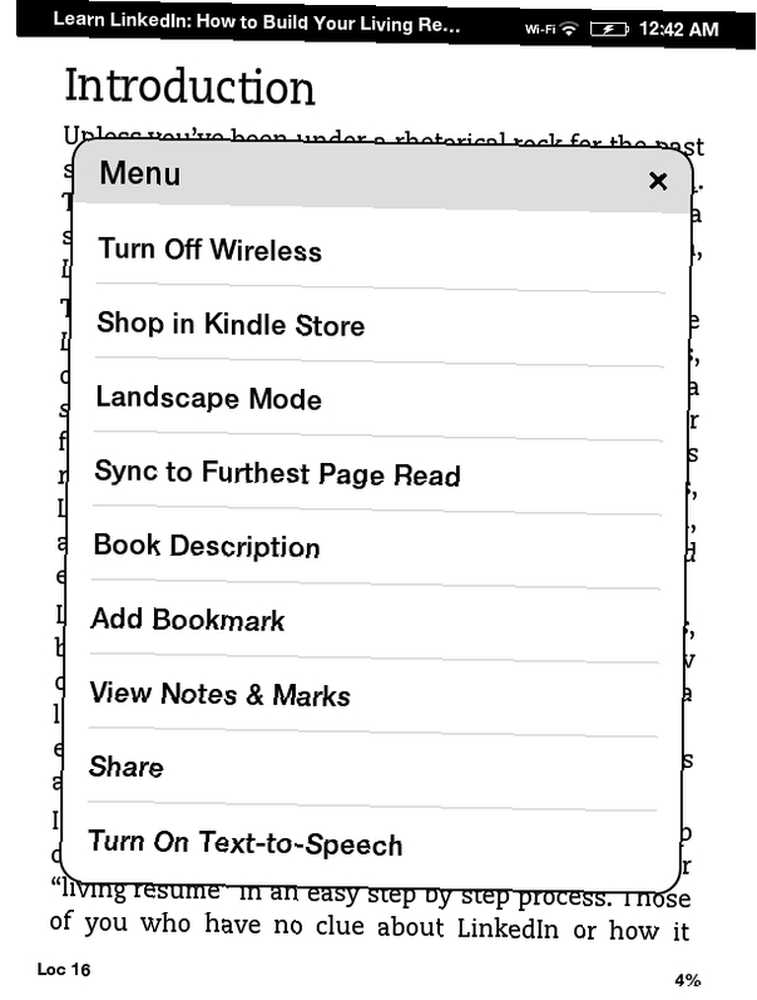
Kolejną niesamowitą funkcją jest blokowanie Kindle hasłem, które należy wprowadzić, aby go użyć. Skonfigurowałem to dla siebie, aby nikt nie kupował niczego na moim koncie Amazon (przypadkowo lub celowo). Szansa jest niewielka, ale w przypadku, gdy zostawiam ją bez opieki, wolałbym, żeby ludzie nie zadzierali z nią.
Aby to włączyć, przejdź do Menu, następnie Ustawienia, następnie Opcje urządzenia. Hasło urządzenia to pierwsza opcja. Tutaj możesz włączyć / wyłączyć hasło i zmienić je.
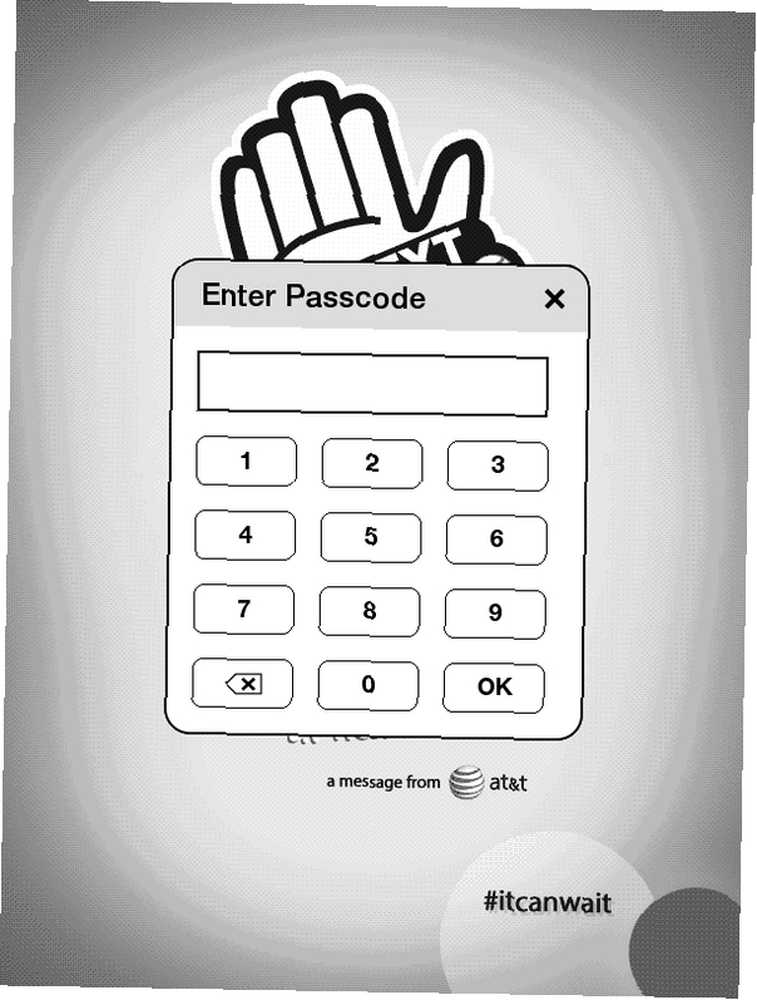
Na koniec funkcja organizowania książek w kolekcje. Spośród nich jest to prawdopodobnie mój ulubiony. Na początku mogłeś widzieć na wstępie, jak ja “lornetka składana” a pod nimi liczba reprezentująca liczbę przedmiotów w każdym z nich. Tak działa Kolekcje.
Po pierwsze, kiedy zacząłem gromadzić wszystkie moje eBooki i artykuły internetowe na moim Kindle, stało się to bałaganem. Trudno było się poruszać. Teraz mogę łatwo znaleźć to, czego chcę, a czas przewijania listy jest również krótszy.
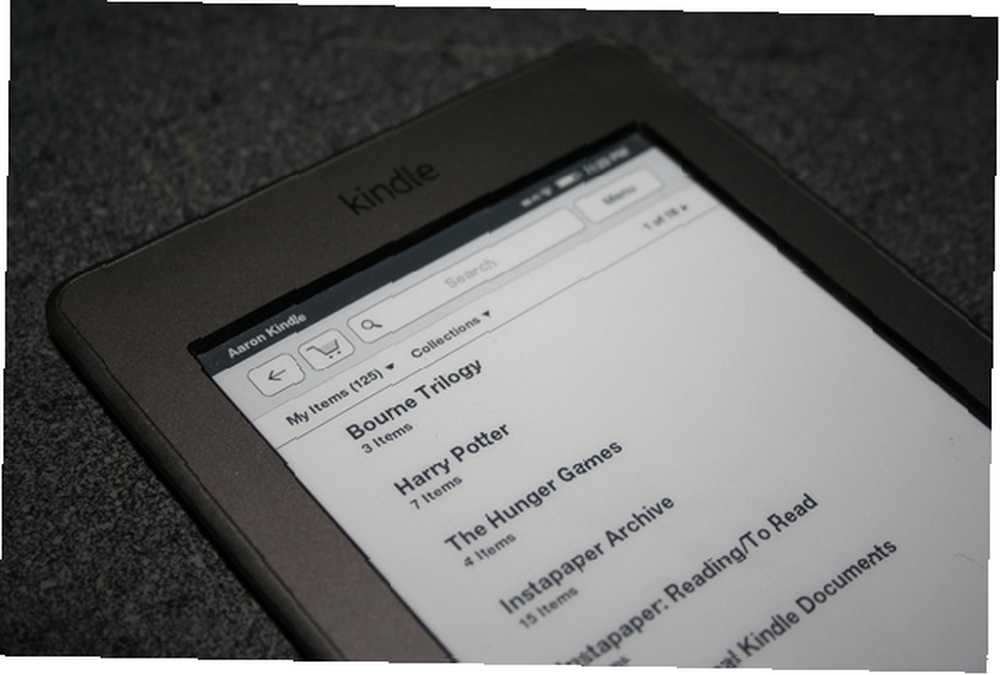
Możesz to dostosować, jak chcesz, ale zorganizowałem niektóre według książek, jeśli jest więcej niż jeden w serii. Inne według typu, a niektóre są po prostu umieszczone na zarchiwizowanej liście, takie jak starsze artykuły Instapaper, które przeczytałem, ale nie muszę mieszać się z tym, co aktualnie czytam). Aby jak najlepiej wykorzystać swoje Kolekcje, zalecamy sortowanie książek według Kolekcji.

Podobnie jak każda książka, każda kolekcja ma także własne ustawienia.
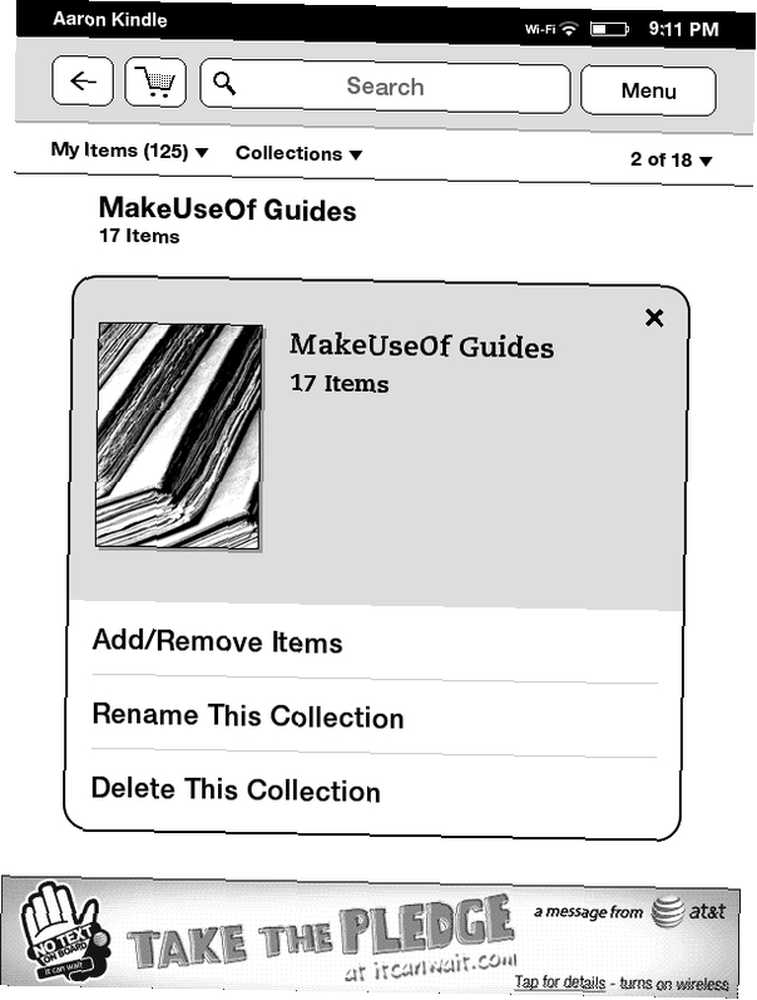
Wniosek
Kindle jest z pewnością w pełni funkcjonalnym czytnikiem książek elektronicznych i prawdopodobnie najlepszym dostępnym. Będę szczery, jedyną cechą, którą chciałbym mieć, było światło, które świeciło z boku (a nie podświetlenie). Gdyby tak było, nie sądzę, żeby coś w tym brakowało! Jeśli chcesz, aby Twój Kindle był jeszcze bardziej funkcjonalny, spójrz na niektóre z tych hacków, pamiętaj, że są one dość zaawansowane.
Co sądzisz o funkcjach Kindle? Czy jest coś, czego chciałbyś? Czy wiesz o nich, czy jest coś, na co chciałbyś zwrócić uwagę? Jeśli tak, pamiętaj, aby zrobić to poniżej w komentarzach.











